Um projeto é uma coleção de ficheiros LookML que descrevem a forma como as tabelas da base de dados se relacionam entre si e como o Looker deve interpretar essas tabelas. Pode saber mais sobre os projetos nas páginas de documentação Projetos do LookML e modelo de desenvolvimento e Termos e conceitos do LookML. Para obter informações sobre como aceder e editar projetos existentes, consulte a página de documentação Aceder e editar informações do projeto.
Um projeto do LookML pode conter mais do que um ficheiro de modelo. No entanto, se quiser especificar autorizações para os utilizadores verem e editarem o LookML de um ficheiro de modelo específico, é recomendável criar um novo projeto. Embora a maioria das autorizações no Looker se aplique ao nível do modelo, existem algumas autorizações que se aplicam ao nível do projeto, incluindo see_lookml, que lhe permite ver o LookML de um projeto, e develop, que lhe permite editar o LookML.
Os utilizadores do Looker com a autorização manage_models podem criar modelos LookML numa instância do Looker.
Criar um projeto
Para criar um projeto, siga estes passos:
Selecione Projetos na secção Desenvolver do painel de navegação.
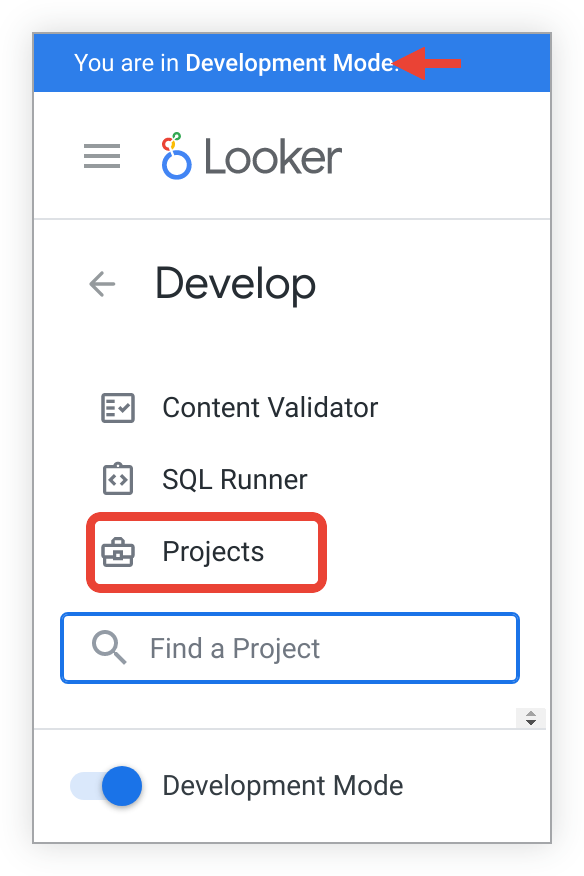
Na página Projetos do LookML, selecione Novo projeto do LookML para selecionar as opções do seu projeto.
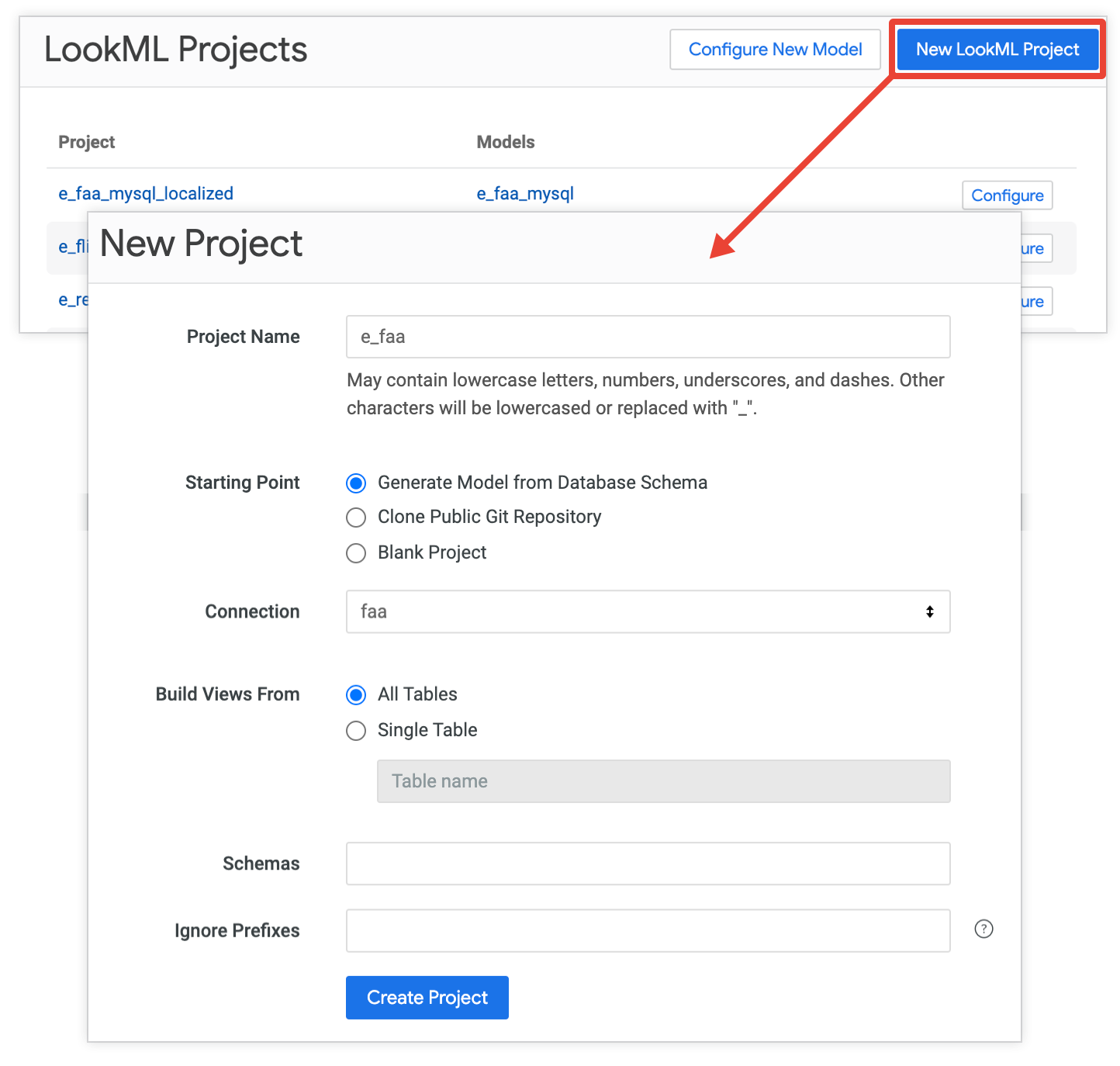
Esta ação abre a página Novo projeto, onde pode especificar as definições do projeto, incluindo o nome e o ponto de partida do projeto.
O Looker pode criar um projeto de várias formas, e os passos realizados dependem da opção Ponto de partida que escolher na página Novo projeto. As secções seguintes descrevem o funcionamento destes pontos de partida:
- Gerar automaticamente um modelo a partir da sua base de dados
- Clonar um repositório Git público
- Criar um projeto em branco
Gerar automaticamente um modelo a partir da sua base de dados
Na página Novo projeto, especifique as seguintes opções para gerar automaticamente um modelo a partir de uma base de dados.
Nome do projeto: atribua um nome ao projeto. Os nomes dos projetos são sensíveis a maiúsculas e minúsculas e só permitem carateres alfanuméricos,
_,.e-. Escolha cuidadosamente o nome do projeto e considere-o um ID permanente para o projeto, uma vez que o Looker usa o nome do projeto das seguintes formas:- Para identificar o projeto para chamadas API que têm o parâmetro
project_id. - Para identificar o projeto na base de dados interna da instância do Looker.
- Para identificar o projeto para a importação de projetos locais.
- Para apresentar o projeto na página Projetos do LookML.
- Para apresentar o projeto na secção Desenvolver do painel de navegação do Looker.
- Como parte do URL dos ficheiros do projeto. Por exemplo, numa instância do Looker com um URL de
example.looker.com, o ficheiro de manifesto do projeto com o nomeecommercepode ser encontrado neste URL:https://example.looker.com/projects/ecommerce/files/manifest.lkml.
- Para identificar o projeto para chamadas API que têm o parâmetro
Ponto de partida: escolha Gerar modelo a partir do esquema da base de dados.
Associação: no menu pendente, selecione o nome da associação da base de dados.
Criar vistas a partir de: selecione uma das seguintes opções:
- Todas as tabelas: o gerador do LookML cria um ficheiro de visualização para cada tabela na sua base de dados.
- Tabela única: o gerador de LookML cria uma vista para uma tabela na sua base de dados. Se escolher esta opção, introduza o nome da tabela da base de dados.
Esquemas: para gerar ficheiros apenas para um esquema na sua base de dados, introduza o nome do esquema no campo de texto Esquemas. Pode indicar vários esquemas, separados por vírgulas.
Ignorar prefixos: para deixar os prefixos das tabelas fora dos nomes dos ficheiros da vista, introduza os prefixos da base de dados no campo Ignorar prefixos. Este campo é sensível a maiúsculas e minúsculas. Pode listar vários prefixos, separados por vírgulas. Por exemplo, as suas tabelas têm os títulos
dwh_orderseDBS_users. Se introduzirdwh, DBSno campo de texto Ignorar prefixos, o Looker cria ficheiros de visualização com os nomesorderseusers.
Por último, clique em Criar projeto para criar um projeto que contenha o modelo gerado.
- O gerador do LookML cria um ficheiro de modelo para o projeto, bem como um ficheiro de visualização para cada tabela na base de dados (salvo indicação em contrário). Em seguida, o Looker abre o novo projeto no IDE do Looker.
- O gerador de LookML cria pastas do IDE para os ficheiros de visualização e modelo. Se a sua base de dados tiver mais do que um esquema, o gerador de LookML cria uma pasta para esquemas.
Para as ligações do BigQuery, se gerar um projeto LookML a partir da sua base de dados, o Looker preenche automaticamente as descrições dos campos com as descrições dos metadados das colunas do BigQuery, se existirem.
O gerador também cria uma exploração para cada tabela da base de dados. Para começar a consultar os seus dados, use o painel Explorar para selecionar o nome de uma exploração.
Clonar um repositório Git público a partir da página Novo projeto
Se selecionar Clonar repositório Git público como ponto de partida na página Novo projeto, o Looker copia os ficheiros de um repositório Git público para o seu novo projeto LookML.
Os projetos do Looker clonados de repositórios Git públicos a partir da página Novo projeto são só de leitura. No entanto, pode importar o projeto só de leitura para outro dos seus projetos do Looker, onde pode usar os ficheiros do repositório clonado como ponto de partida para extends ou refinamentos do Looker para criar um projeto a partir daí.
Para clonar um repositório Git público existente num projeto do Looker, siga estes passos:
- Verifique se está no modo de programação.
- Na secção Desenvolver do painel de navegação do Looker, selecione Projetos.
Na página Projetos do LookML, consoante a configuração da sua instância, faça uma das seguintes ações:
- Clique no botão Novo projeto do LookML para abrir a página Novo projeto.
- Clique no botão Novo modelo para abrir a página Criar um modelo e, em seguida, no banner de informações na página Criar um modelo, clique no link clique aqui para abrir a página Novo projeto.
No campo Nome do projeto, atribua um nome ao projeto. Os nomes dos projetos são sensíveis a maiúsculas e minúsculas e não podem usar espaços nem determinados carateres especiais. Escolha cuidadosamente o nome do projeto e considere-o um ID permanente para o projeto, uma vez que o Looker usa o nome do projeto das seguintes formas:
- Para identificar o projeto para chamadas API que têm o parâmetro
project_id. - Para identificar o projeto na base de dados interna da instância do Looker.
- Para identificar o projeto para a importação de projetos locais.
- Para apresentar o projeto na página Projetos do LookML.
- Para apresentar o projeto na secção Desenvolver do painel de navegação do Looker.
- Como parte do URL dos ficheiros do projeto. Por exemplo, numa instância do Looker com um URL de
example.looker.com, o ficheiro de manifesto do projeto com o nomeecommercepode ser encontrado neste URL:https://example.looker.com/projects/ecommerce/files/manifest.lkml.
- Para identificar o projeto para chamadas API que têm o parâmetro
No campo Ponto de partida, selecione Clonar repositório Git público.
No campo URL do repositório Git, introduza o URL do repositório Git público. Certifique-se de que o URL está no formato
Se tiver um URL comogit://github.com/example/my-repository.git.https://github.com/llooker/blocks_redshift_admin, pode editá-lo para o formato correto substituindohttps://porgit://e, em seguida, adicionando.gitno final. O URL que introduziria seriagit://github.com/llooker/blocks_redshift_admin.git.Clique em Criar projeto. O Looker extrai todos os ficheiros do repositório público para um novo projeto LookML e abre o projeto no IDE do Looker.
Método alternativo para clonar um repositório Git público
A forma mais fácil de clonar um repositório Git público é cloná-lo através da página Novo projeto no Looker. No entanto, existem duas desvantagens em clonar a partir da página Novo projeto:
- O GitHub não suporta URLs
git://, pelo que não pode clonar repositórios do GitHub a partir da página Novos projetos. - Os repositórios Git clonados a partir da página Novos projetos são só de leitura.
Se tiver um repositório do GitHub ou quiser poder escrever no seu repositório, pode, em alternativa, criar um fork do repositório e associá-lo a um projeto em branco no Looker através destes passos:
- Navegue até ao seu fornecedor de Git e crie um fork do repositório.
- No Looker, crie um projeto em branco, conforme descrito na secção Criar um projeto em branco desta página.
- Depois de criar o novo projeto do LookML em branco, configure a ligação Git do projeto à ramificação do repositório Git através de HTTPS ou SSH.
Depois de configurar a ligação Git à ramificação do repositório, pode editar os ficheiros no IDE do Looker e, em seguida, usar o controlo de versões e implementar alterações na produção, tal como acontece com qualquer projeto LookML padrão.
Criar um projeto em branco
Se selecionar Projeto em branco como ponto de partida na página Novo projeto, o Looker cria um projeto vazio para que possa criar os seus ficheiros LookML de raiz.
Para criar um projeto em branco, siga estes passos:
- Verifique se está no modo de programação.
- Na secção Desenvolver do painel de navegação do Looker, selecione Projetos.
Na página Projetos do LookML, consoante a configuração da sua instância, faça uma das seguintes ações:
- Clique no botão Novo projeto do LookML para abrir a página Novo projeto.
- Clique no botão Novo modelo para abrir a página Criar um modelo e, em seguida, no banner de informações na página Criar um modelo, clique no link clique aqui para abrir a página Novo projeto.
No campo Nome do projeto, atribua um nome ao projeto. Os nomes dos projetos são sensíveis a maiúsculas e minúsculas e não podem usar espaços nem determinados carateres especiais. Escolha cuidadosamente o nome do projeto e considere-o um ID permanente para o projeto, uma vez que o Looker usa o nome do projeto das seguintes formas:
- Para identificar o projeto para chamadas API que têm o parâmetro
project_id. - Para identificar o projeto na base de dados interna da instância do Looker.
- Para identificar o projeto para a importação de projetos locais.
- Para apresentar o projeto na página Projetos do LookML.
- Para apresentar o projeto na secção Desenvolver do painel de navegação do Looker.
- Como parte do URL dos ficheiros do projeto. Por exemplo, numa instância do Looker com um URL de
example.looker.com, o ficheiro de manifesto do projeto com o nomeecommercepode ser encontrado neste URL:https://example.looker.com/projects/ecommerce/files/manifest.lkml.
- Para identificar o projeto para chamadas API que têm o parâmetro
No campo Ponto de partida, escolha Projeto em branco.
Clique em Criar projeto. O Looker cria o projeto e abre-o no IDE do Looker.
Passos seguintes
Depois de criar um projeto, pode fazer o seguinte:
- Criar manualmente novos modelos adicionais para o seu projeto.
- Edite ficheiros LookML existentes.
- Configure modelos para utilização em produção.
- Mude o nome do projeto.
- Associe o projeto do Looker ao Git.

